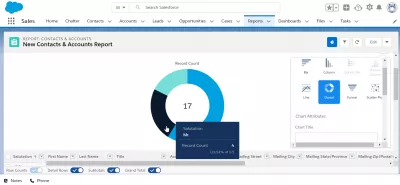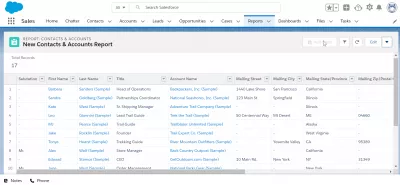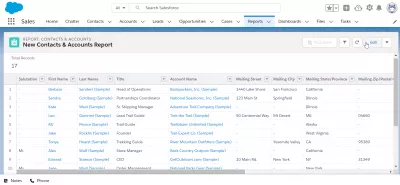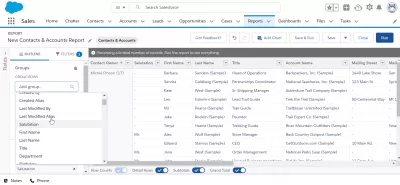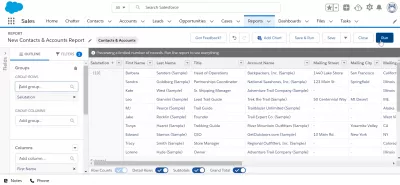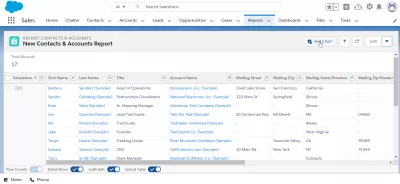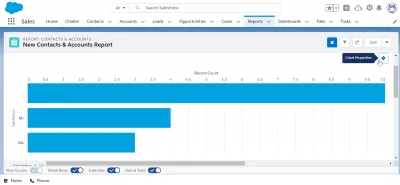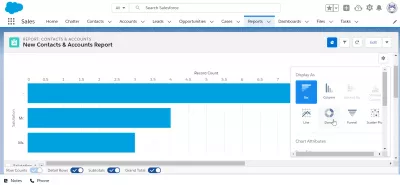Rýchlo pridajte graf, ktorý chcete nahlásiť v službe SalesForce Ligthning
Pridanie grafu do správy v službe SalesForce Lightning
Keď je graf pridania tlačidla sivý v správe vytvorenej v SalesForce, nepropadajte panike - musí sa vykonať jednoduchá manipulácia, aby bolo možné vytvoriť graf z tejto správy, a trik sa môže použiť kedykoľvek pri vytváraní zostáv v skupine SalesForce: group záznamy spoločne pre generovanie grafu.
Vyriešte graf pridania grafu SalesForce sivý: údaje zo skupinových prehľadov na jednom poliZosúladením tlačidla sivej farby pridajte graf zoskupením údajov
Otvorte prehľad vytvorený v službe SalesForce a kliknite na tlačidlo Upraviť v pravom hornom rohu obrazovky vizualizácie prehľadu, čím získate prístup k možnostiam prehľadu a obísť šedivé tlačidlo.
Ďalším krokom je pridanie skupiny údajov. Napríklad, ak chcete nahlásiť, koľko Mister, Miss a Lekári sú k dispozícii vo vašom zozname kont SalesForce a SalesForce, potom vyberte pole pozdravu pre zoskupenie.
Nespracované údaje, ktoré sa dajú použiť na export údajov z SalesForce do Excelu v zobrazení tabuľky prehľadov, sú teraz zoskupené podľa poľa pozdravu, ako vidíte na karte ukážky.
Údaje však ešte neboli nastavené a prehľad ešte nebol aktualizovaný. Kliknite na tlačidlo RUN (Spustiť).
Nedá sa pridať graf do vlastného prehľaduVygenerujte graf zo správy
Na obrazovke vizualizácie zostavy je teraz k dispozícii tlačidlo „Pridať graf“ pre údaje, ktoré boli zoskupené do jedného poľa!
Po kliknutí na tlačidlo Pridať graf sa zobrazí obrazovka na vytvorenie grafu, pričom štandardne je vybratá štandardná vizualizácia grafu, ktorá môže závisieť od typu údajov, ktoré boli k dispozícii v správe, a od poľa použitého na zoskupovanie.
Kliknutím na vlastnosti grafu zmeníte typ použitej tabuľky.
K dispozícii sú rôzne typy máp: stĺpec, stĺpec, stohovaný stĺpec, stohovaný stĺpec, čiara, šiška, lievik, bodový graf a mnoho ďalšieho.
V závislosti od zoskupených údajov budú pre generovanie grafu zo správy k dispozícii rôzne grafy.
Po výbere vizualizácie šišky bude k dispozícii nový graf vytvorený zo zostavy, ktorý sa dá použiť a znovu použiť na dashboardoch SalesForce alebo na export údajov z SalesForce do Excelu a vytvárať krásne zostavy s grafmi.
Pridajte do správy grafČasto Kladené Otázky
- Aké sú výhody pridávania grafov do správ v blesku Salesforce?
- Pridanie grafov do správ zvyšuje vizualizáciu údajov, čo uľahčuje interpretáciu komplexných údajov a identifikáciu trendov a vzorov.

Yoann Bierling je profesionál z vydavateľstva a digitálneho poradenstva na webe, ktorý má globálny vplyv prostredníctvom odborných znalostí a inovácií v technológiách. Je vášnivý z posilnenia postavenia jednotlivcov a organizácií, aby prosperovali v digitálnom veku, je nútený prinášať výnimočné výsledky a zvyšovať rast prostredníctvom tvorby vzdelávacieho obsahu.